Page 1
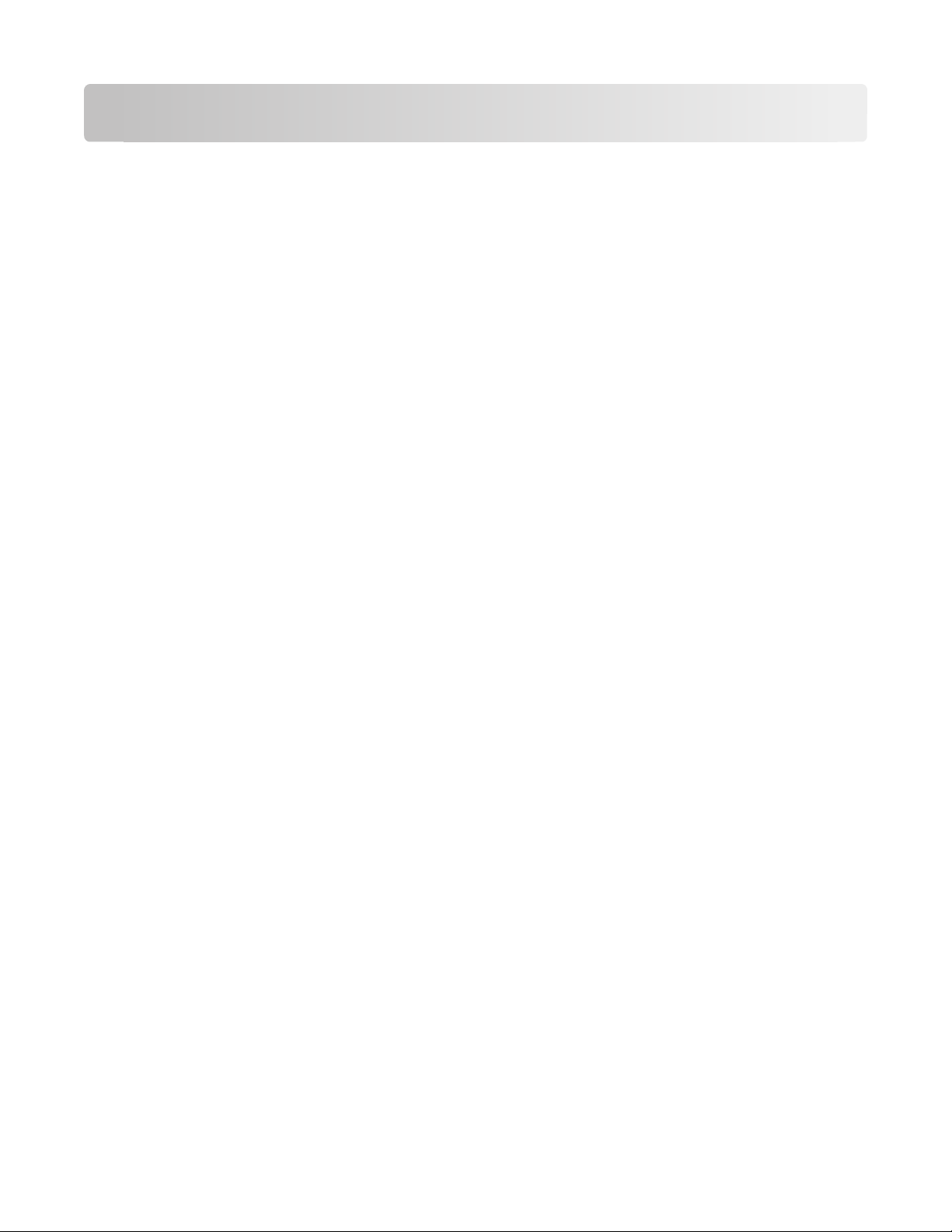
Odeslání faxu pomocí počítače
Faxování z počítače vám umožňuje odesílat elektronické dokumenty, aniž byste vstali od stolu. To vám poskytuje
pružnost, díky níž můžete faxovat dokumenty přímo ze softwarových aplikací.Odeslání faxu z vašeho počítače může
ušetřit náklady na tisk, protože se do podavače ADF nebo na skleněnou plochu skeneru nebude zakládat tištěná
kopie.
Příprava k odeslání faxu pomocí počítače
Pro uživatele systému Windows
1 Ověřte si, že je nainstalovaný ovladač pro PostScript.
2 Ověřte si, že je v ovladači tiskárny nainstalovaná volitelná podpora faxu.
3 Do dialogového okna Tisk na obrazovce Fax napište jméno a číslo příjemce faxu.
Pro uživatele systému Mac OS X verzí 10.2 a 10.3
1 Při otevřeném dokumentu postupně zvolte možnosti File (Soubor) > Print (Tisk).
2 Z místní nabídky zvolte možnost Job Routing (Směrování úloh).
3 Zvolte možnost Faxa pak vložte jméno a číslo příjemce faxu, jakož i další potřebné informace.
4 Klepněte na položku Print (Tisk).
Pro uživatele systému Mac OS X verze 10.4 nebo novější
1 Při otevřeném dokumentu postupně zvolte možnosti File (Soubor) > Print (Tisk).
2 Z místní nabídky PDF zvolte položku Fax PDF (Faxové PDF).
3 Do pole Komu napište číslo faxu a vložte další potřebné informace.
4 Klepněte na tlačítko Fax.
Pokud se setkáte s chybou „Nenalezeny žádné faxové modemy“, postupujte podle těchto pokynů pro přidání
vaší tiskárny jako faxu:
a Z místní nabídky zvolte možnost Add Printer (Přidat tiskárnu).
b Zvolte tiskárnu z dialogového okna, které se objeví.
c Z místní nabídky „Tisk pomocí“ zvolte možnost Select a driver to use (Zvolit používaný ovladač).
d Ze seznamu zvolte model faxu, který vaše tiskárna podporuje, a klepněte na tlačítko Add (Přidat).
Instalace ovladače pro PostScript
Ovladač tiskárny pro PostScript je software, který umožňuje komunikaci počítače s tiskárnou. Ovladač pro PostScript
je potřebný k odeslání faxu z počítače. Tento ovladač lze nainstalovat během prvotního nastavení tiskárny. Pokud
potřebujete nainstalovat software až po nastavení, postupujte podle těchto pokynů:
Odeslání faxu pomocí počítače
1
Page 2

Pro uživatele systému Windows
1 Ukončete všechny spuštěné softwarové aplikace.
2 Vložte disk CD se softwarem a dokumentací.
Poznámka: Pokud disk CD se softwarem a dokumentací nemůžete najít, můžete si ovladač stáhnout
z internetových stránek společnosti Lexmark www.lexmark.com. Viz „S použitím World Wide Webu“ na
str. 2.
3 V hlavním dialogovém okně pro instalaci klepněte na tlačítko Install Printer and Software (Instalovat tiskárnu
a software).
4 Klepnutím na tlačítko Agree (Souhlasím) přijměte licenční dohodu.
5 V dialogovém okně „Ovladače a nástroje“ zvolte možnost Custom (Vlastní) a klepněte na tlačítko Next (Další).
6 Zvolte možnost Select Components (Vybrat komponenty) a pak klepněte na tlačítko Next (Další).
7 V oblasti „Vyberte ze seznamu svou tiskárnu“ si vyberte model své tiskárny s písmeny „PS“ ve sloupci Emulace
tisku.
8 Klepněte na tlačítko Add Printer (Přidat tiskárnu).
9 Klepněte na tlačítko Finish (Dokončit) a postupujte podle pokynů na obrazovce.
S použitím World Wide Webu
1 Přejděte na internetové stránky společnosti Lexmark na adrese www.lexmark.cz.
2 V nabídce Drivers & Downloads (Ovladače a soubory ke stažení) klepněte na položku Driver Finder (Hledat
ovladač).
3 Zvolte svou tiskárnu a pak ovladač pro PostScript.
4 Stáhněte si ovladač a nainstalujte software tiskárny.
5 Klepnutím na tlačítko Agree (Souhlasím) přijměte licenční dohodu.
6 V dialogovém okně „Ovladače a nástroje“ zvolte možnost Custom (Vlastní) a klepněte na tlačítko Next (Další).
7 Zvolte možnost Select Components (Vybrat komponenty) a pak klepněte na tlačítko Next (Další).
8 V oblasti „Vyberte ze seznamu svou tiskárnu“ si vyberte model své tiskárny s písmeny „PS“ ve sloupci Emulace
tisku.
9 Klepněte na tlačítko Add Printer (Přidat tiskárnu).
10 Klepněte na tlačítko Finish (Dokončit) a postupujte podle pokynů na obrazovce.
Aktualizace dostupných možností ovladače tiskárny
Jakmile bude nainstalován software tiskárny s libovolnými možnostmi, může být nezbytné ručně přidat do ovladače
tiskárny některé možnosti, aby byly k dispozici pro tiskové úlohy.
Odeslání faxu pomocí počítače
2
Page 3

Pro uživatele systému Windows
1 Klepněte na tlačítko nebo na tlačítko Start a pak na Run (Spustit).
2 Do pole „Zahájit hledání“ nebo „Spustit“ napište ovládat tiskárny.
3 Stiskněte tlačítko Enter nebo klepněte na OK.
Otevře se složka tiskárny.
4 Zvolte tiskárnu.
Poznámka: Má-li tiskárna volitelnou podporu faxu, zvolte vhodný model tiskárny s písmeny „PS“.
5 Pravým tlačítkem myši klepněte na tiskárnu a zvolte položku Properties (Vlastnosti).
6 Klepněte na kartu Install Options (Instalovat doplňky).
7 Pod nadpisem „Dostupné možnosti“ přidejte jakékoli nainstalované hardwarové doplňky.
Poznámka: Má-li tiskárna volitelnou podporu faxu, zvolte možnost Fax a pak ji přidejte jako nainstalovanou
možnost.
8 Klepněte na tlačítko Apply (Použít).
Odeslání faxu pomocí počítače
Faxování z počítače vám umožňuje odesílat elektronické dokumenty, aniž byste vstali od stolu. To vám poskytuje
pružnost, díky níž můžete faxovat dokumenty přímo ze softwarových aplikací.
Pro uživatele systému Windows
Poznámky:
• K provedení této funkce ze svého počítače musíte použít PostScriptový ovladač pro svou tiskárnu.
• Ověřte si, že je v ovladači tiskárny nainstalovaná volitelná podpora faxu.
1 Při otevřeném souboru klepněte na možnost File (Soubor) Print (Tisk).
2 Klepněte na položky Properties (Vlastnosti), Preferences (Předvolby), Options (Možnosti) nebo Setup
(Nastavení).
3 Klepněte na kartu Other Options (Jiné možnosti) a pak na tlačítko Fax.
4 Na obrazovce Fax napište jméno a číslo příjemce faxu.
5 Klepněte na OK a ještě jednou na OK.
6 Klepněte na tlačítko OK.
Pro uživatele systému Mac OS X verzí 10.2 a 10.3
1 Při otevřeném dokumentu postupně zvolte možnosti File (Soubor) > Print (Tisk).
2 Z místní nabídky zvolte možnost Job Routing (Směrování úloh).
3 Zvolte možnost Faxa pak vložte jméno a číslo příjemce faxu, jakož i další potřebné informace.
4 Klepněte na položku Print (Tisk).
Odeslání faxu pomocí počítače
3
Page 4

Pro uživatele systému Mac OS X verze 10.4 nebo novější
1 Při otevřeném dokumentu postupně zvolte možnosti File (Soubor) > Print (Tisk).
2 Z místní nabídky PDF zvolte položku Fax PDF (Faxové PDF).
3 Do pole Komu napište číslo faxu a vložte další potřebné informace.
4 Klepněte na tlačítko Fax.
Pokud se setkáte s chybou „Nenalezeny žádné faxové modemy“, postupujte podle těchto pokynů pro přidání
vaší tiskárny jako faxu:
a Z místní nabídky zvolte možnost Add Printer (Přidat tiskárnu).
b Zvolte tiskárnu z dialogového okna, které se objeví.
c Z místní nabídky „Tisk pomocí“ zvolte možnost Select a driver to use (Zvolit používaný ovladač).
d Ze seznamu zvolte model faxu, který vaše tiskárna podporuje, a klepněte na tlačítko Add (Přidat).
Odeslání faxu pomocí počítače
4
